L'un des meilleurs moyens d'améliorer votre vidéo YouTube consiste à ajouter la bonne musique à votre contenu.
La musique crée l’ambiance qui convient aux gens, les plonge dans l’histoire et crée des atmosphères. Si vous vous êtes déjà demandé comment ajouter de la musique à une vidéo YouTube, vous n'êtes pas seul.
De nombreux créateurs souhaitent ajouter la bonne bande-son pour personnaliser leurs vidéos.
Si vous êtes débutant ou si vous avez commencé à créer (et à ajouter) de la musique, c'est peut-être ce qui fait toute la différence dans la qualité de votre travail.
Dans ce guide, nous détaillerons tout ce que vous devez savoir pour réussir à ajouter de la musique à Youtube vidéos et rendez votre contenu collant.
Pourquoi ajouter de la musique à votre vidéo YouTube ?
Ajouter de la musique à votre Vidéo Youtube présente de nombreux avantages qui peuvent aide au succès de votre vidéo.
Tout d’abord, cela vous aide à créer un impact plus émotionnel, à aide l’ambiance ou l’atmosphère que vous essayez de créer dans votre vidéo, à décrire quelque chose d’édifiant, de suspense ou de relaxant.
S'assurer que la bonne musique s'associe à votre contenu peut vous aide à établir une connexion plus immersive et engageante avec votre public.
Un autre facteur important qui va au-delà de l’attrait émotionnel est que les vidéos qui le combinent avec de la musique peuvent être un excellent moyen de stimuler l’engagement.
Les téléspectateurs sont plus susceptibles de rester intéressés par les vidéos présentant une excellente bande-son, et de nombreux spécialistes du marketing montreront que cela rend les vidéos plus regardables.
Et la musique influencera indirectement les likes, les commentaires et les partages sur votre vidéo, ce qui permettra à votre vidéo de gagner une audience plus large.
Enfin, l’ajout de musique donne à votre vidéo un aspect quelque peu professionnel, plus raffiné et plus sophistiqué.
Choisissez les outils de contrôle parental qui leur conviennent.
Comment ajouter de la musique à une vidéo YouTube
Une fois que vous savez pourquoi vous devez ajouter de la musique à la vidéo YouTube, voyons comment ajouter de la musique à une vidéo YouTube.
Si vous débutez dans le montage vidéo ou si vous avez simplement une certaine expérience à votre actif, ajouter la bonne bande-son est plus facile que vous ne le pensez.
Utiliser la bibliothèque musicale intégrée de YouTube
La bonne musique pour votre vidéo YouTube peut faire toute la différence en termes d'engagement et d'évaluation à une assez grande échelle.
Heureusement, YouTube offre aux créateurs une ressource simple pour rechercher et s'appuyer sur de la musique libre de droits : la bibliothèque audio YouTube.
Peu importe si vous souhaitez ajouter un rythme énergique ou un effet dramatique, la bibliothèque audio offre une variété de choix en termes de musique et d'effets sonores à donner à votre contenu.
- Accédez à YouTube et cliquez sur l'icône de votre profil, puis choisissez « YouTube Studio ».
- Cliquez ensuite sur « Bibliothèque audio » (sous Créer) dans la barre latérale gauche.
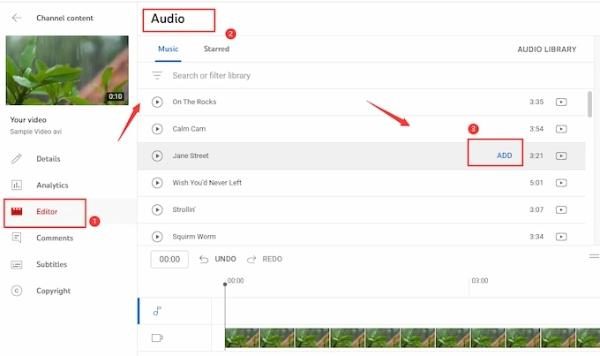
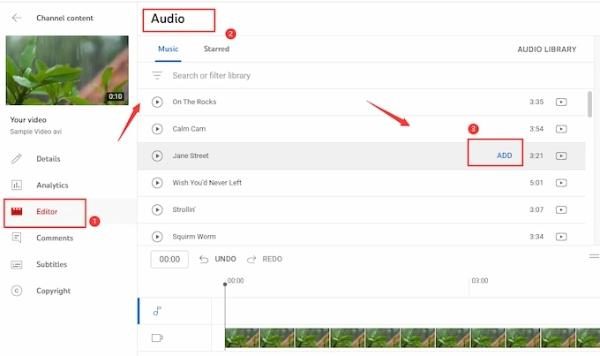
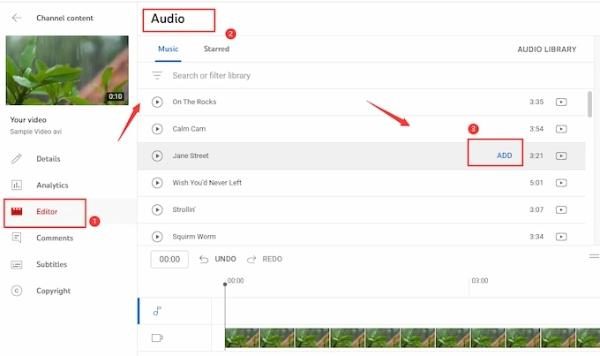
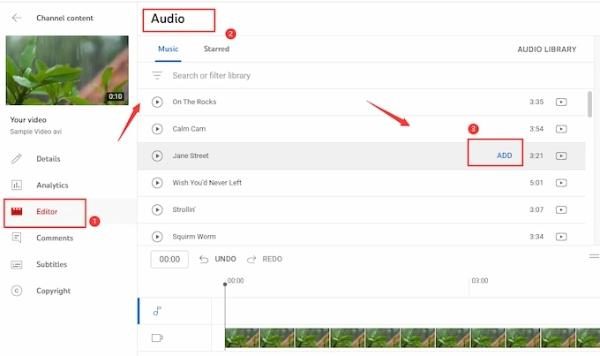
- Dans la bibliothèque audio, la musique peut être recherchée ou parcourue avec des champs de genre, d'ambiance, d'instrument et de durée.
- Vous pouvez cliquer sur le bouton de lecture à côté de n’importe quelle piste pour l’écouter avant de la télécharger.
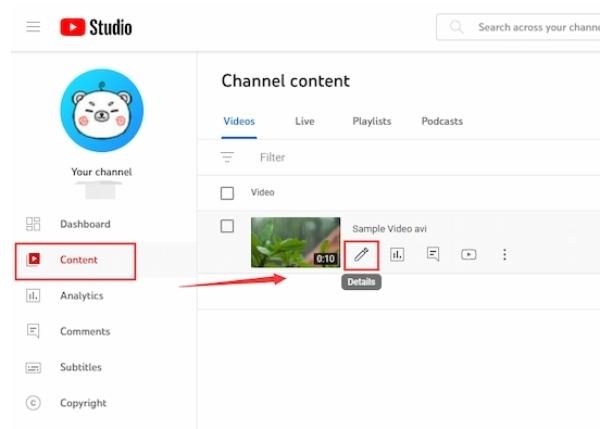
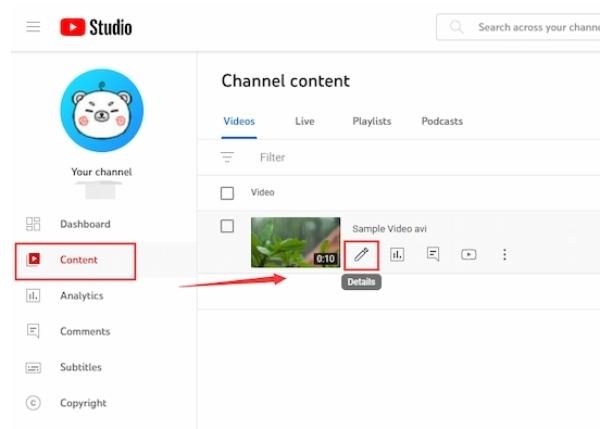
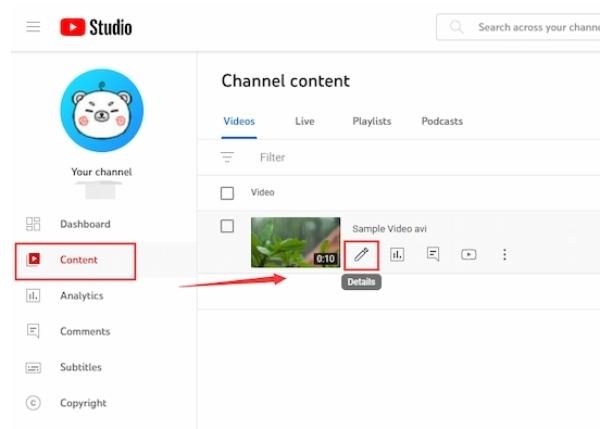
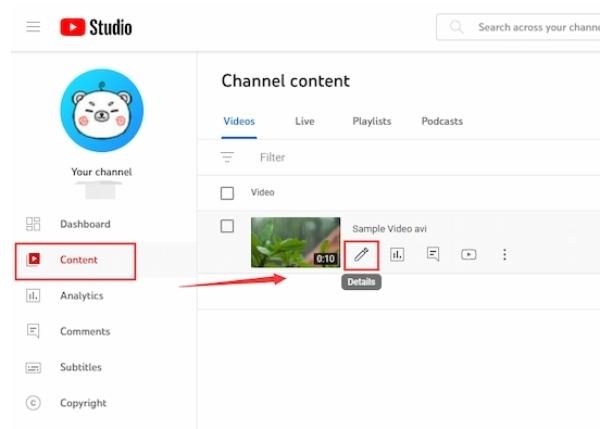
- Si vous aimez quelque chose, cliquez sur l'icône « Télécharger » à côté et il se télécharge sur votre appareil.
- Téléchargez ensuite votre vidéo sur YouTube et, pendant votre processus de montage, choisissez la musique téléchargée dans vos fichiers et téléchargez-la sur la chronologie de la vidéo.
Télécharger votre propre musique
Lorsque vous téléchargez votre propre musique sur YouTube ou utilisez du contenu protégé par des droits d'auteur, confirmez que vous disposez des droits ou permis suffisants.
Si la musique est protégée par des droits d'auteur, vous aurez besoin d'une licence du détenteur des droits d'auteur ou vous devrez utiliser des pistes libres de droits ou Creative Commons.
Si vous ne disposez pas des droits, le système Content ID de YouTube peut signaler votre vidéo et la désactiver ou la bloquer. C'est pourquoi il est essentiel de vérifier à chaque fois la licence de votre musique.
1. Accédez à YouTube, appuyez sur l'icône de votre profil, puis sélectionnez « YouTube Studio ».
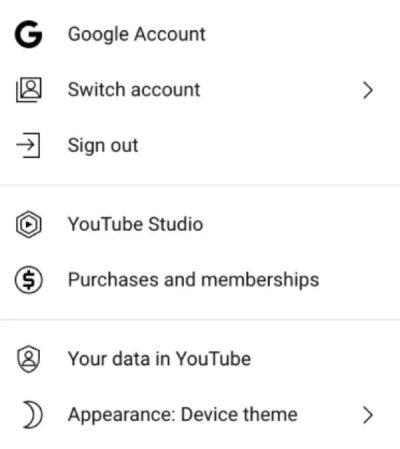
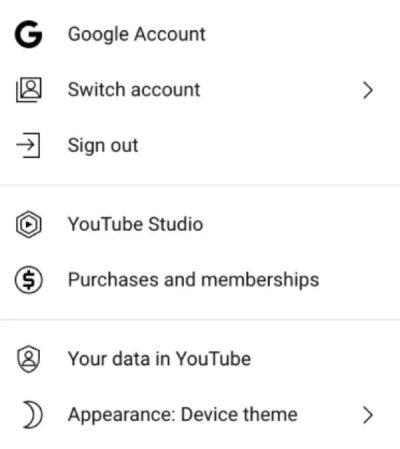
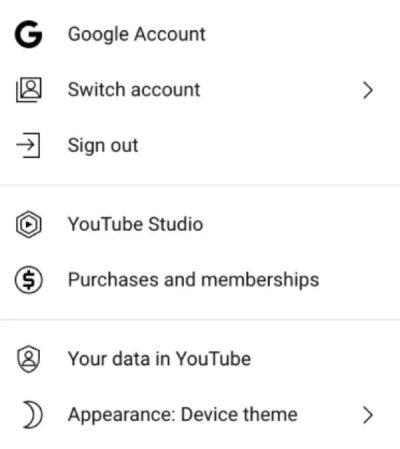
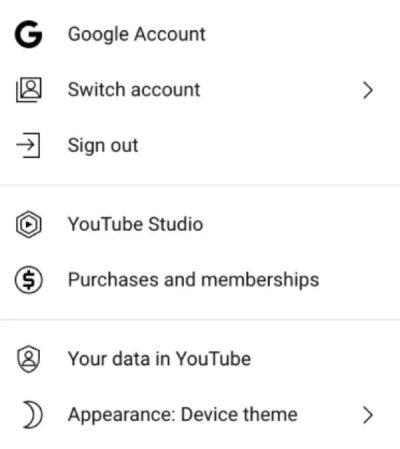
2. Pour ajouter votre fichier vidéo, cliquez sur « Créer » et choisissez « Télécharger des vidéos ».
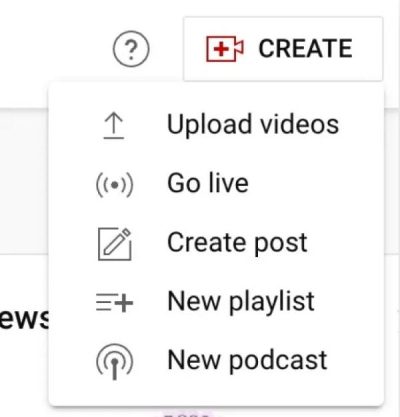
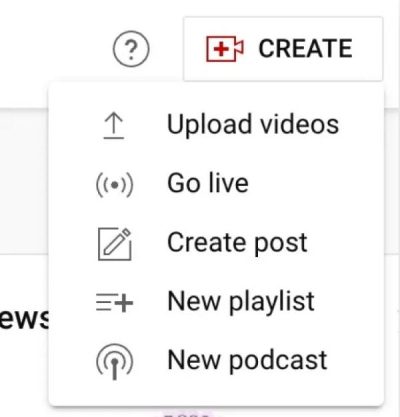
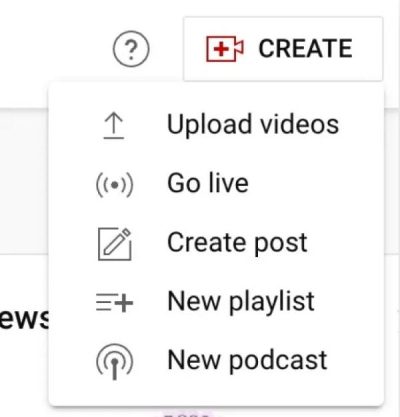
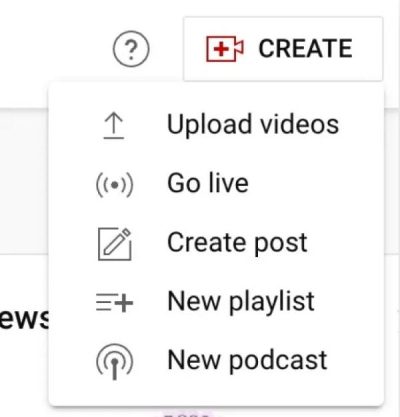
3. Lors du téléchargement, cliquez sur « Ajouter de la musique » et sélectionnez « Télécharger de la musique » pour ajouter votre propre fichier audio.
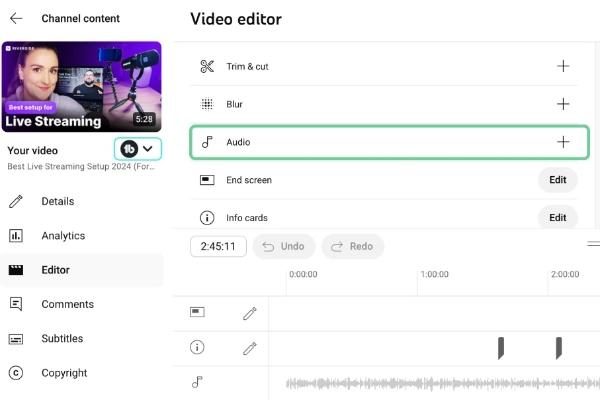
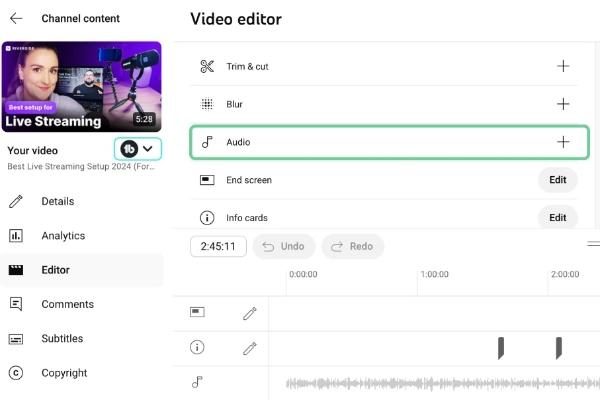
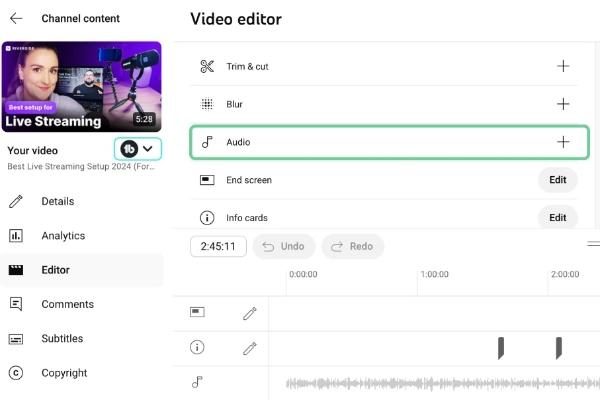
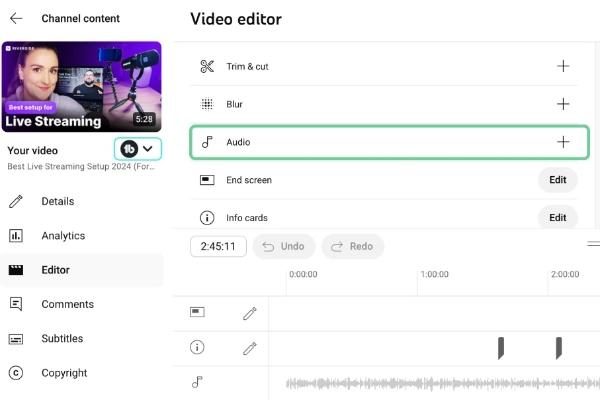
4. Vous pouvez utiliser la piste audio dans l'éditeur vidéo de YouTube pour faire glisser le cours de la musique afin de vous assurer qu'elle correspond aux visuels de votre vidéo.
5. Lorsque vous synchronisez, enregistrez votre modification et terminez le processus de téléchargement.
6. Une fois la synchronisation et les derniers ajustements terminés, continuez et cliquez sur « Publier » pour mettre votre vidéo en direct avec cette musique.
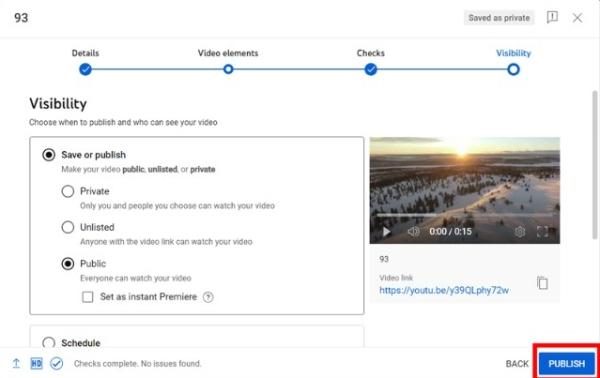
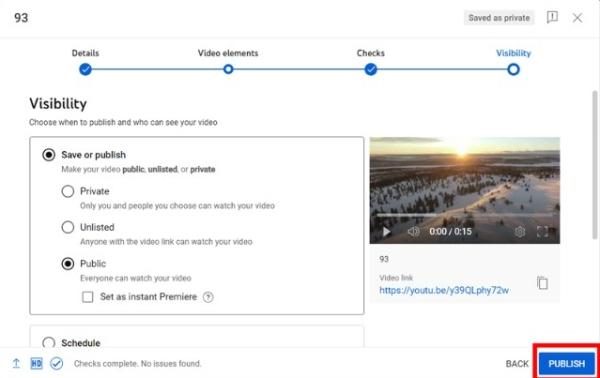
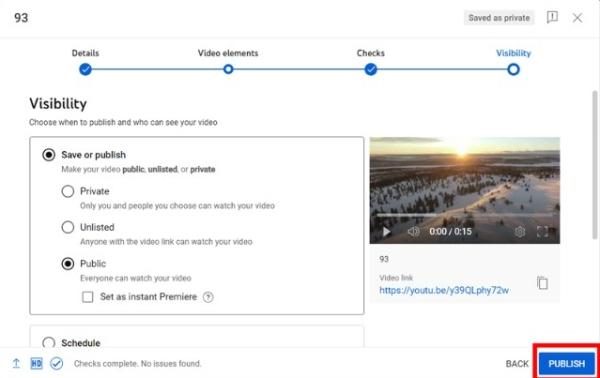
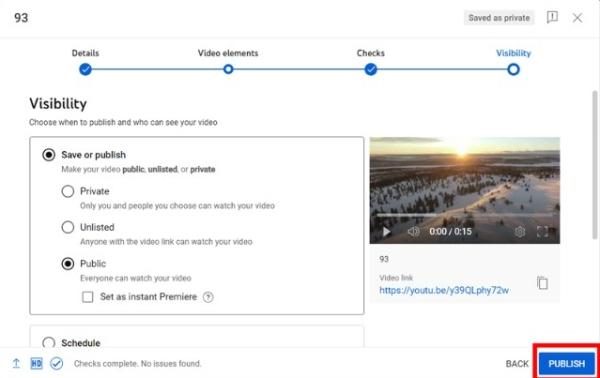
Utiliser un logiciel de montage vidéo
Si vous souhaitez mettre de la musique dans la vidéo YouTube, vous devrez utiliser iMovie pour le faire facilement.
iMovie est connu pour son interface utilisateur conviviale et ses fonctionnalités puissantes facilitant l'ajout de musique à vos projets vidéo.
iMovie est livré avec les outils permettant d'ajouter une musique de fond ou de synchroniser votre piste personnalisée avec vos vidéos pour les rendre aussi belles qu'elles en ont l'air.
- Ouvrez iMovie et choisissez simplement « Créer un nouveau », puis « Film » pour créer un nouveau projet.
- Dans le tableau de bord principal, cliquez sur « Importer un média » et choisissez la vidéo que vous souhaitez éditer.
- Dans l'onglet « Audio », vous pouvez parcourir la musique disponible ou faire glisser votre fichier audio existant dans la chronologie.
- Faites glisser la piste audio le long de la chronologie pour voir la vidéo du timing.
- Cliquez simplement sur le clip audio ci-dessous le long de la chronologie et réglez son volume pour obtenir le meilleur niveau sonore.
- Une fois que vous êtes satisfait de votre montage, accédez à « Fichier » > « Partager » > « Fichier » pour exporter la vidéo, puis téléchargez-la sur YouTube.
Conseils pour choisir la musique des vidéos YouTube
Bien qu'il n'y ait pas de sauce secrète lorsqu'il s'agit de sélectionner la musique de votre vidéo YouTube, si vous choisissez une musique qui ne définit pas l'ambiance de votre vidéo, vos vues et s'abonner rs diminueront.
S'il est important que votre audio soit de la meilleure qualité possible, il est tout aussi important de s'assurer que la musique que vous utilisez est libre de droits.
1. Comprendre les lois sur les droits d'auteur et les politiques de YouTube
Avant d'ajouter de la musique à votre vidéo YouTube, il est important de bien comprendre les politiques de droits d'auteur de YouTube.
Si vous utilisez la mauvaise musique, le système Content ID (que YouTube utilise pour détecter automatiquement le contenu protégé par le droit d'auteur) peut supprimer des vidéos ou monétiser des vidéos avec le détenteur des droits.
Lors du choix de la musique, il est non seulement important d'utiliser de la musique libre de droits, mais également de la musique dont l'utilisation est légalement autorisée sur YouTube.
2. Utilisez la bibliothèque audio de YouTube
La bibliothèque audio de YouTube constitue le moyen le plus rapide et le plus sûr d'obtenir de la musique pour vos vidéos YouTube.
Il s'agit d'une collection de musique et d'effets sonores libres de droits que vous pouvez utiliser pour votre vidéo, sans aucune pénalité de droit d'auteur.
La bibliothèque vous permet de filtrer la musique par genre, ambiance, instrument et durée, ce qui peut vous aide à obtenir précisément la bonne piste pour quelque chose que vous produisez.
3. Explorez les sites Web de musique gratuite
Mais si vous recherchez plus d'options que la bibliothèque YouTube, il existe de nombreux sites Web de musique gratuits proposant de la musique sous licence Creative Commons.
Archives musicales gratuites, Incompetech et Benson sont des sites Web géniaux pour trouver de la musique libre de droits que vous pouvez télécharger et utiliser dans vos vidéos.
Il existe de nombreuses plates-formes de ce type et elles offrent toutes de la musique de haute qualité dans tous les genres et ambiances possibles afin que vous puissiez choisir d'adapter cette musique à l'ambiance que vous essayez de créer.
4. Vérifiez les conditions de licence
La musique gratuite peut être trouvée dans de nombreuses sources, mais vous devez vérifier les conditions de licence pour utiliser des pistes.
Les règles diffèrent selon les types de licences quant à la manière dont la musique peut être utilisée.
Quelques exemples sont que certains morceaux étaient gratuits pour des projets personnels mais qu'un paiement (ou une autorisation) était requis pour une utilisation commerciale.
En fait, les licences Creative Commons exigent souvent que vous accordiez un crédit approprié au créateur de la musique.
5. Adaptez la musique à l'ambiance et au thème de votre vidéo
Avoir la bonne musique pour créer l’ambiance est très important lorsque votre public regarde votre vidéo.
La musique que vous choisissez d’utiliser peut aide à correspondre à l’ambiance que vous essayez de transmettre.
Par exemple, vous utiliseriez une musique entraînante et rapide pour un contenu énergique, comme des didacticiels, des vlogs ou des vidéos de voyage, ou pour une musique plus lente et plus ambiante, un contenu relaxant ou pour des vidéos cinématographiques.
Faites en sorte que la musique n'entre pas en conflit avec les visuels et les histoires de votre vidéo.
Aide à contrôler la musique que votre enfant écoute sur YouTube
Il est important non seulement que les parents contrôlent ce que votre enfant regarde sur YouTube, mais qu'ils s'assurent également qu'il regarde du contenu adapté à son âge.
Plus particulièrement, les vidéos musicales peuvent inclure un langage ou des thèmes spécifiques que vous ne souhaitez pas que votre enfant rencontre.




vous offre une gamme complète de fonctionnalités qui vous aide à surveiller et à gérer la musique que votre enfant écoute sur YouTube, ce qui en fait un espace en ligne plus sûr pour lui.
Rapports d'utilisation
Des rapports d'activité Détail sur l'activité YouTube de votre enfant sont fournis par FlashGet Kids.
Nous avons des rapports sur les vidéos (clips musicaux ou autres) qu'ils ont regardées et combien ils ont dépensé pour l'application.
La transparence ici vous aide à reconnaître tout contenu inapproprié et même des modèles dans le type de vidéos musicales auxquelles ils accèdent afin que vous puissiez agir en cas de besoin.
Limites De Temps D'écran
FlashGet Kids vous permet de définir quotidiennement temps d'écran limites, afin que votre enfant ne passe pas trop de temps à regarder une tablette ou un téléphone à écouter du contenu musical.
L’avantage est que cela vous oblige à ne pas abuser de YouTube, vous assurant ainsi de toujours obtenir un équilibre entre le temps passé devant un écran et les autres activités.
Vous êtes en mesure de contrôler le temps qu'ils passent avec la musique, afin qu'ils le fassent d'une manière qui leur sert tout leur être.
Duplication D'écran
FlashGet Kids avec duplication d'écran vous permet de voir ce que votre enfant regarde en temps réel en reflétant l'écran de son appareil sur le vôtre.
Il vous permet d'obtenir un flux en direct de leur activité YouTube, comme les vidéos musicales qu'ils regardent, et de vérifier le contenu approprié.
Vous pouvez facilement intervenir si vous voyez des vidéos que vous n'approuvez pas.
Détection de mots clés
Grâce à la détection avancée de mots clés, FlashGet Kids analyse les titres, les descriptions et les commentaires des vidéos à la recherche de langage nuisible ou explicite.
Cela garantit que votre enfant ne sera pas initié à des paroles ou à des contenus déplorables.
L'application peut bloquer toutes les vidéos musicales contenant des mots-clés signalés afin que vous puissiez choisir ce qu'elles voient.
Bloqueur d'applications
Avec FlashGet Kids, vous pouvez librement bloquer l'accès à YouTube ou à n'importe quelle application si vous le jugez nécessaire.
Autre avantage de cette fonctionnalité, votre enfant ne peut accéder qu'au contenu musical que vous avez préalablement examiné et approuvé.
Cela signifie que vous avez un contrôle total sur ce qu'ils consomment et que vous les protégez de tout contenu indésirable lorsqu'ils écoutent leur musique préférée.
Conclusion
La musique sur les vidéos YouTube augmente l'impact émotionnel, suscite l'engagement et donne une touche professionnelle aux vidéos.
Vous pouvez soit utiliser la bibliothèque musicale intégrée de YouTube et télécharger vos propres morceaux, soit utiliser un logiciel de montage vidéo tel qu'iMovie.
iMovie propose des moyens simples de synchroniser votre musique tandis que FlashGet Kids propose des outils de base pour bloquer les contenus que vos enfants écoutent sur YouTube.
Grâce aux rapports d'utilisation, limites de temps d'écran , à la détection de mots clés et à d'autres fonctionnalités de FlashGet Kids, vous pouvez vous assurer que votre enfant profite d'une expérience musicale en ligne en toute sécurité.

